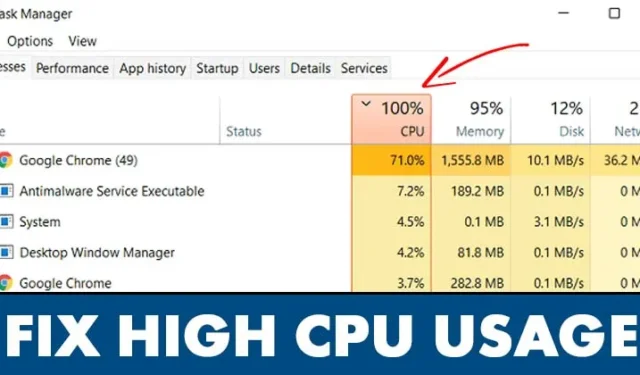
Pēc operētājsistēmas Windows 11 instalēšanas daudzi lietotāji ir ziņojuši par augstu CPU lietojumu, izmantojot datoru. Liels CPU lietojums vai CPU lietojums, kas iestrēdzis 100% apmērā, ir izplatīts, jo īpaši jaunā darbvirsmas operētājsistēmā, piemēram, Windows 11.
Ikreiz, kad datorā tiek izmantots pārmērīgi liels CPU lietojums, lietotāji saskarsies ar tādām problēmām kā slikta veiktspēja, lietojumprogrammas palaišana prasa ilgu laiku, sistēmas avārija, BSOD un citas. Tomēr labā lieta ir tā, ka lielais CPU lietojums bieži ir programmatūras problēmu rezultāts, ko var viegli novērst, izmantojot šīs metodes.
Kā pārbaudīt CPU lietojumu operētājsistēmā Windows 11?
Pirmā lieta, kas jums jādara, ir pārbaudīt pašreizējo CPU lietojumu. Ja tas ir iestrēdzis 100%, jums ir jāveic darbības. Varat arī veikt šīs darbības, ja novērojat augstu CPU lietojumu.
Lai pārbaudītu CPU lietojumu operētājsistēmā Windows 11, atveriet Windows 11 meklēšanu un ierakstiet uzdevumu pārvaldniekā. Pēc tam atveriet uzdevumu pārvaldnieku un pārslēdzieties uz cilni Veiktspēja. Cilnē Veiktspēja ir jāpamana CPU lietojums.
1. Restartējiet datoru
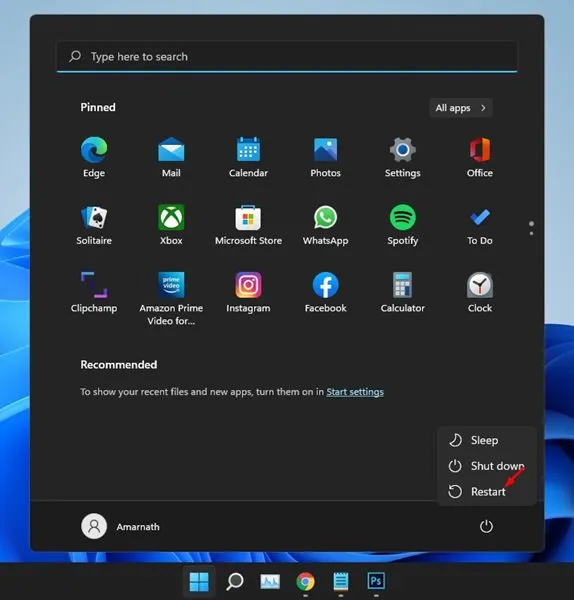
Ja kādu laiku neesat restartējis datoru, dariet to tagad. Pirms restartēšanas noteikti saglabājiet visus savus uzdevumus, jo pēc restartēšanas visi nesaglabātie uzdevumi tiks zaudēti.
Restartējot datoru, visi procesi un lietotnes tiek aizvērtas, dodot sistēmai laiku atdzist. Vairumā gadījumu vienkārša restartēšana novērsīs augstu CPU lietojumu operētājsistēmā Windows 11.
Tomēr, ja pat pēc restartēšanas rodas augsts CPU lietojums, rīkojieties šādi.
2. Aizveriet nevajadzīgās programmas
Ja fonā darbojas daudzas lietotnes, neatkarīgi no operētājsistēmas jūs saskarsities ar tādām problēmām kā augsts CPU lietojums.
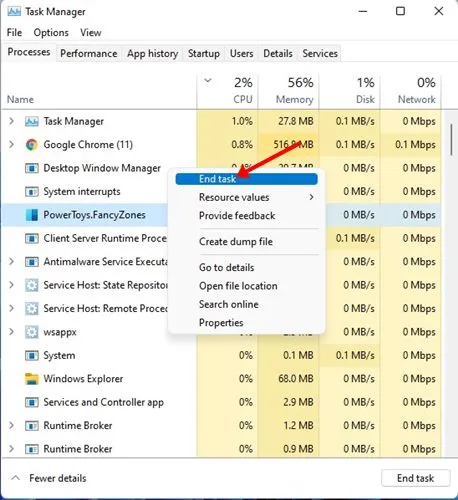
Tāpēc noteikti aizveriet lietotnes, kuras neizmantojat aktīvi. Tas atbrīvos CPU resursus un uzlabos sistēmas veiktspēju. Lai aizvērtu fona programmas, atveriet Taskmanager, ar peles labo pogu noklikšķiniet uz programmas un atlasiet opciju Beigt uzdevumu .
Tas, iespējams, atrisinās jūsu Windows 11 uzdevumu pārvaldnieka augstā CPU lietojuma problēmu.
3. Atspējojiet lietotņu fona lietojumu
Ja uzskatāt, ka bieži izmantotā lietotne ir atbildīga par augstu CPU lietojumu operētājsistēmā Windows 11, varat izslēgt fona lietojumu šīm programmām. Ja to darīsit, lietotne izmantos tikai CPU resursus, kad tos aktīvi izmantos. Lūk, kas jums jādara.
1. Vispirms noklikšķiniet uz Windows 11 pogas Sākt un atlasiet Iestatījumi .
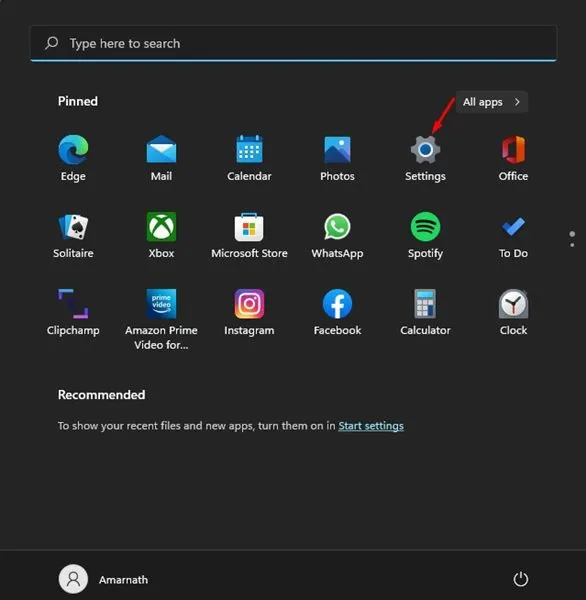
2. Lapā Iestatījumi noklikšķiniet uz sadaļas Programmas , kā parādīts tālāk.
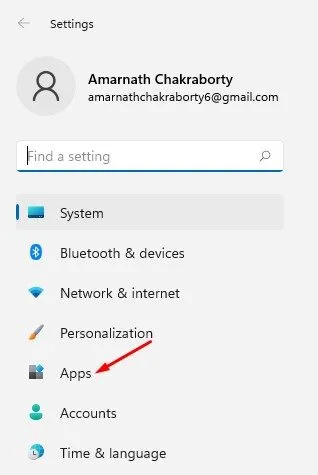
3. Programmā noklikšķiniet uz opcijas Programmas un līdzekļi , kā parādīts tālāk.
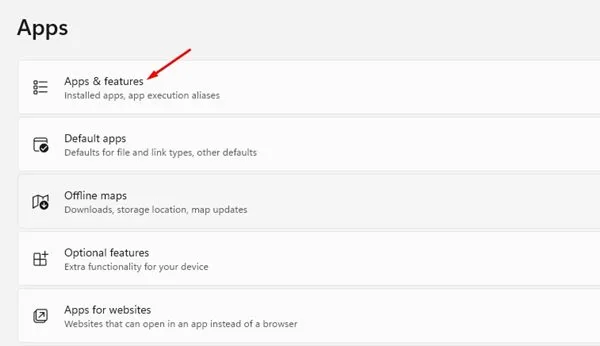
4. Sadaļā Programmas un līdzekļi atlasiet lietotni un noklikšķiniet uz trim punktiem blakus programmas nosaukumam. Nolaižamajā izvēlnē noklikšķiniet uz Papildu opcijas .
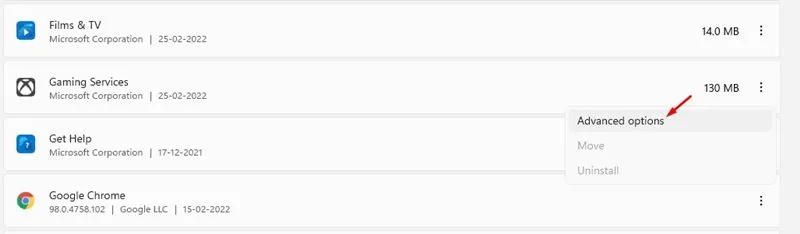
5. Papildu opciju lapā atrodiet sadaļu Fona lietotņu atļaujas. Tagad noklikšķiniet uz nolaižamās izvēlnes, lai šī lietotne darbotos fonā, un atlasiet Nekad .
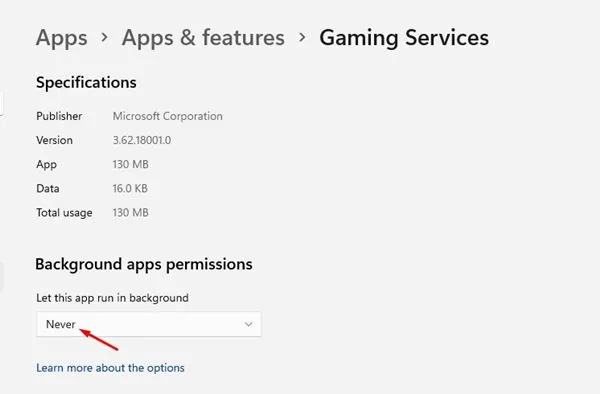
4. Atspējojiet SysMain vai Superfetch
Tiem, kas nezina, SuperFetch, kas jaunākajā Windows 10 versijā un Windows 11 versijā ir pārdēvēts par SysMain, ir paredzēts datu iepriekšējai ielādei bieži lietotām lietotnēm.
Pateicoties SysMain, lietotne tiek ielādēta ātrāk un atsāk darbu tieši tur, kur to pārtraucāt. Tomēr Superfetch vai SysMain bieži noved pie liela CPU lietojuma, īpaši operētājsistēmā Windows 11. Tāpēc šajā metodē mēs izmantosim SysMain, lai labotu augsto CPU lietojumu operētājsistēmā Windows 11.
1. Vispirms atveriet Windows 11 meklēšanu un ierakstiet Pakalpojumi. Pēc tam sarakstā atveriet lietotni Pakalpojumi .
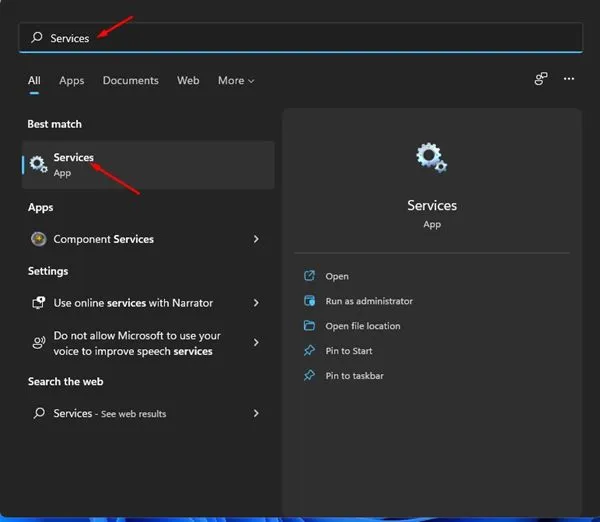
2. Pakalpojumos atrodiet pakalpojumu SysMain . Ar peles labo pogu noklikšķiniet uz pakalpojuma un atlasiet Rekvizīti .
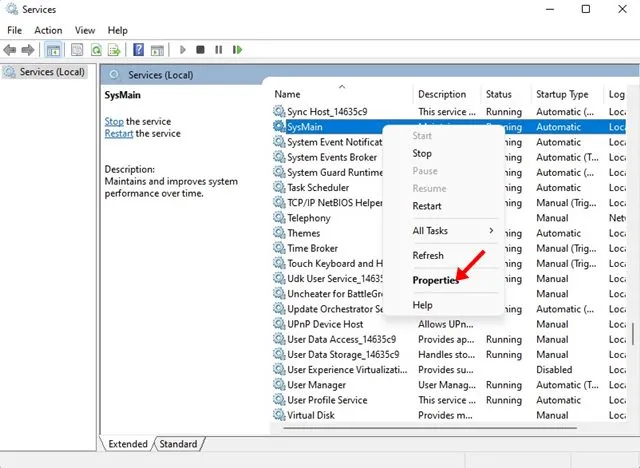
3. Sadaļā SysMain Properties atlasiet Atspējots pie Startēšanas veida un noklikšķiniet uz pogas Apturēt uz pakalpojuma statusa. Kad tas ir izdarīts, noklikšķiniet uz pogas Labi .
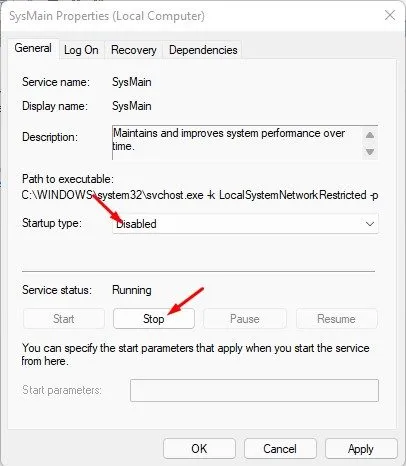
5. Atiestatiet enerģijas plānu
Nepareizi enerģijas plāna iestatījumi bieži izraisa pārmērīgu CPU izmantošanu operētājsistēmā Windows 11. Tas nav drošs risinājums, taču ir vērts mēģināt. Tādējādi, izmantojot šo metodi, mēs atjaunosim enerģijas plānu noklusējuma iestatījumus, lai novērstu augstu CPU lietojumu operētājsistēmā Windows 11.
1. Atveriet Windows 11 meklēšanu un ierakstiet Power Plan. Pēc tam sarakstā noklikšķiniet uz opcijas Rediģēt enerģijas plānu .
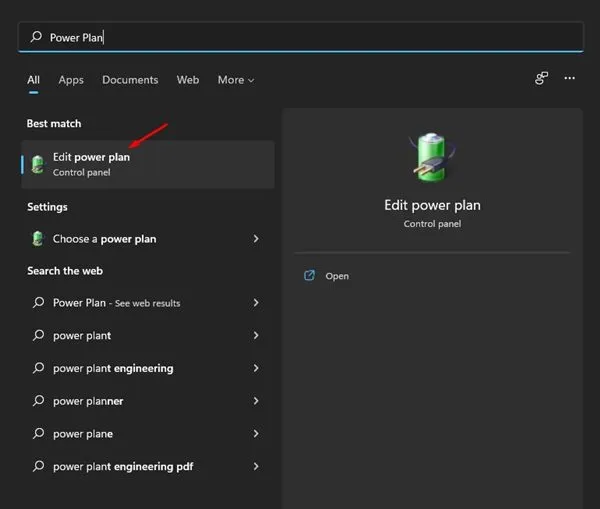
2. Lapā Rediģēt plāna iestatījumus noklikšķiniet uz saites Atjaunot noklusējuma iestatījumus šim plānam .
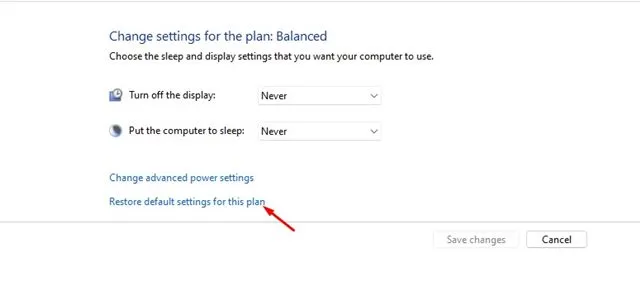
3. Tagad jūs redzēsit apstiprinājuma uzvedni. Vienkārši noklikšķiniet uz pogas Jā , lai atjaunotu noklusējuma iestatījumus.
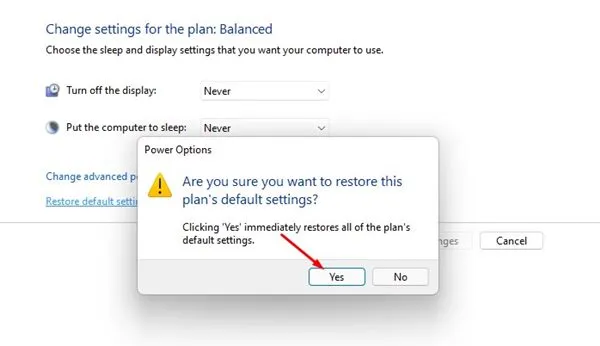
Pēc izmaiņu veikšanas noteikti restartējiet datoru.
6. Skenējiet ļaunprātīgu programmatūru
Vairākas datoriem paredzētas ļaunprātīgas programmatūras var palielināt datora atmiņas un CPU lietojumu. Tātad, ja nesen instalējāt kādu jaunu programmu, pēc kuras saskaraties ar augstu CPU lietojumu, šī programma ir jānoņem.
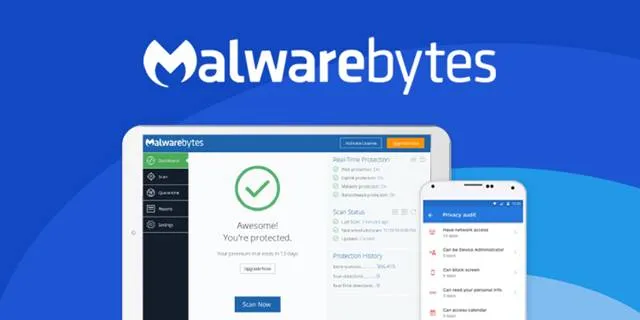
Ja neatceraties programmu, jums ir jāveic pilna sistēmas skenēšana, izmantojot uzticamu un jaudīgu ļaunprātīgas programmatūras apkarošanas programmu, piemēram, Malwarebytes. Pretējā gadījumā varat paļauties uz Windows drošības lietojumprogrammu, lai pārbaudītu, vai sistēmā nav vīrusu un ļaunprātīgas programmatūras.
7. Izejiet no programmas Windows Insider
Ja esat pievienojies programmai Windows Insider, lai saņemtu Windows 11 izstrādātāju vai beta versiju, jums tā ir jāatstāj. Operētājsistēmas Windows 11 izstrādātāju versijās ir daudz kļūdu, un tās var palielināt CPU lietojumu jūsu datorā.
Dažas versijas pat var padarīt jūsu ierīci nestabilu. Tāpēc labākais, ko varat darīt, ir atgriezties pie stabilās Windows 11 versijas un atstāt programmu Windows Insider. Lūk, kā atstāt Windows Insider programmu operētājsistēmā Windows 11.
1. Atveriet Windows iestatījumus un pārslēdzieties uz Windows Update .
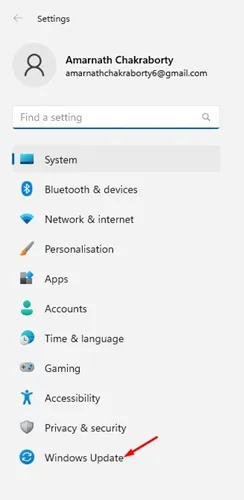
2. Labajā pusē noklikšķiniet uz Windows Insider Program .
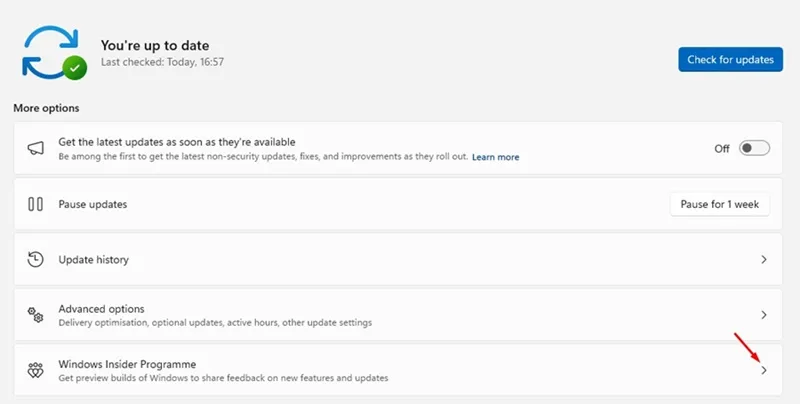
3. Tagad izvērsiet sadaļu Pārtraukt iegūt priekšskatījuma būvējumus .
4. Ieslēdziet slēdzi Atcelt šīs ierīces reģistrāciju, kad tiks izlaista nākamā Windows versija .
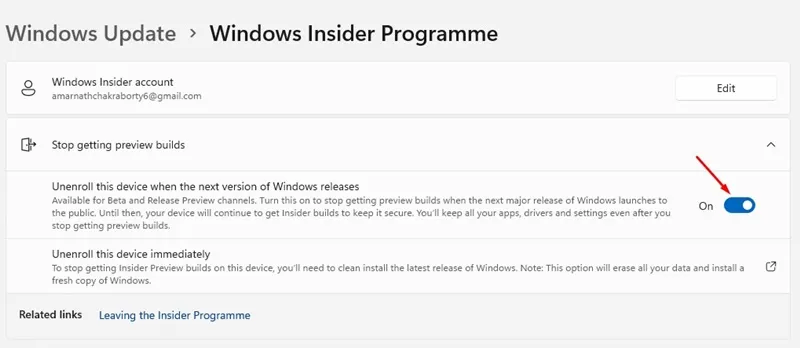
Pēc izmaiņu veikšanas restartējiet Windows 11 datoru. Tam vajadzētu neļaut sistēmai Windows 11 lejupielādēt iekšējās versijas.
8. Veiciet sistēmas atjaunošanu
Ja ir iespējoti automātiskie sistēmas atjaunošanas punkti, varat atgriezties pie punkta, pirms pirmo reizi parādās augsta CPU lietojuma problēma. Lūk, kā varat veikt sistēmas atjaunošanu.
1. Noklikšķiniet uz Windows 11 meklēšanas un ierakstiet Izveidot atjaunošanas punktu . Tagad meklēšanas rezultātos atveriet atbilstošo lietotni.
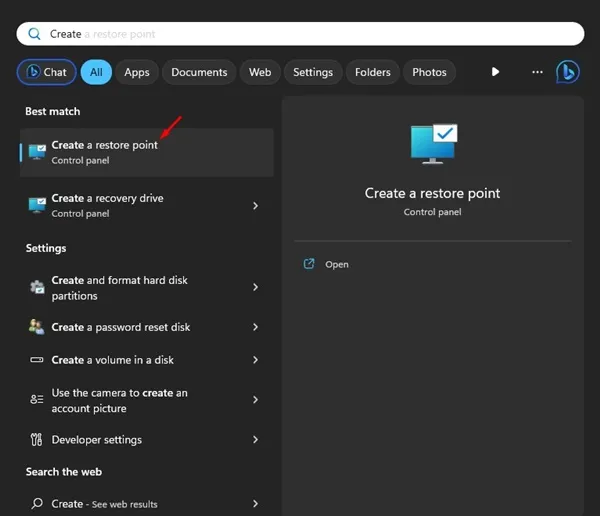
2. Sadaļā Sistēmas rekvizīti pārslēdzieties uz cilni Sistēmas aizsardzība .
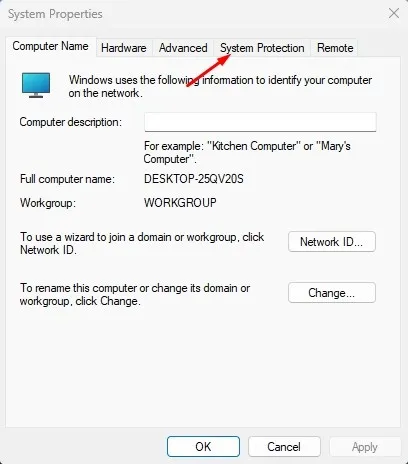
3. Izvēlieties ieteicamo atjaunošanas punktu un noklikšķiniet uz pogas Tālāk .
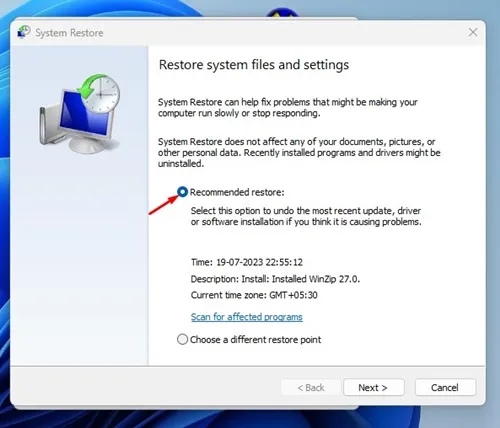
Tagad izpildiet ekrānā redzamos norādījumus, lai atjaunotu Windows 11 datoru.
9. Atjauniniet savu Windows 11
Ja 100% CPU lietojums operētājsistēmā Windows 11 ir saistīts ar sistēmas kļūdu, jūs nevarat darīt neko. Jums jāgaida labojums vai jāinstalē pieejamie atjauninājumi.
Ja izmantojat novecojušu Windows 11 versiju, jums noteikti būs problēmas ar stabilitāti. Tāpēc noteikti atjauniniet savu Windows 11 operētājsistēmu. Lūk, kā atjaunināt Windows 11.
1. Vispirms noklikšķiniet uz Windows 11 pogas Sākt un atlasiet Iestatījumi .
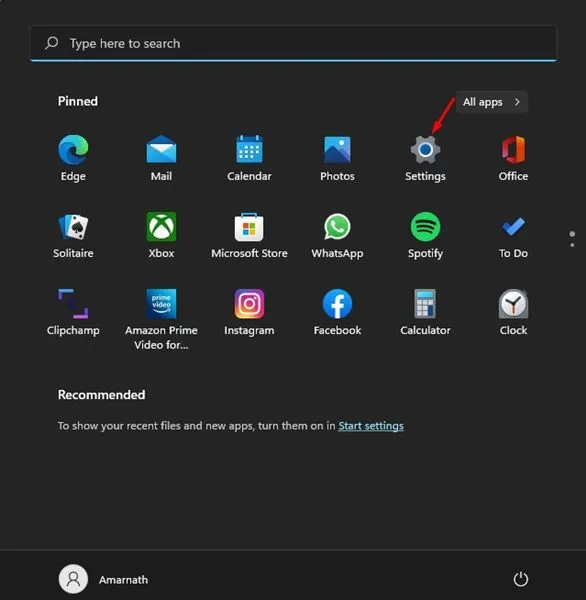
2. Lapā Iestatījumi noklikšķiniet uz opcijas Windows Update .
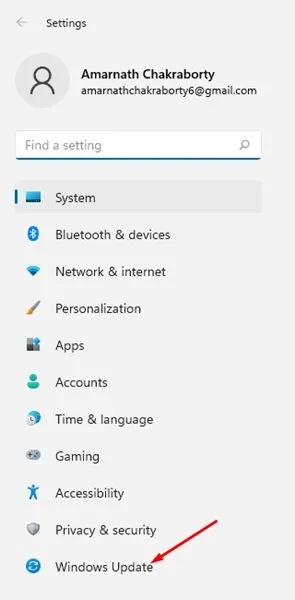
3. Ar peles labo pogu noklikšķiniet uz pogas Pārbaudīt atjauninājumus.
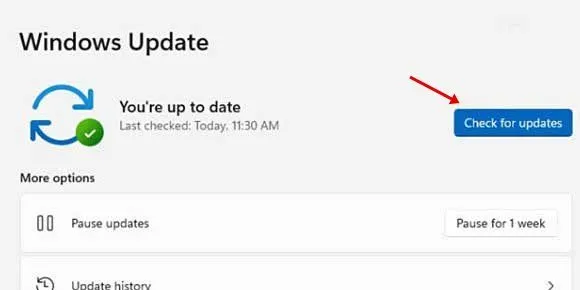
Tagad Windows 11 meklēs atjauninājumus un instalēs jūsu ierīcē.
10. Atiestatiet Windows 11
Ja nekas neizdevās, lai novērstu lielo CPU lietojumu operētājsistēmā Windows 11, ir pienācis laiks atiestatīt visus iestatījumus uz noklusējuma iestatījumiem. Lūk, kā jūs varat atiestatīt Windows 11.
1. Atveriet Windows 11 iestatījumus un pārslēdzieties uz Windows Update .
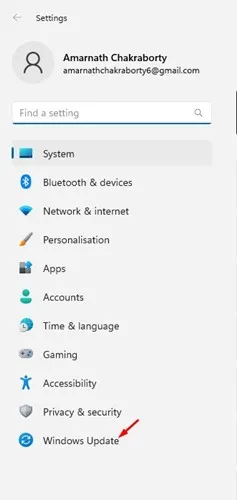
2. Windows atjauninājumā noklikšķiniet uz Papildu opcijas .
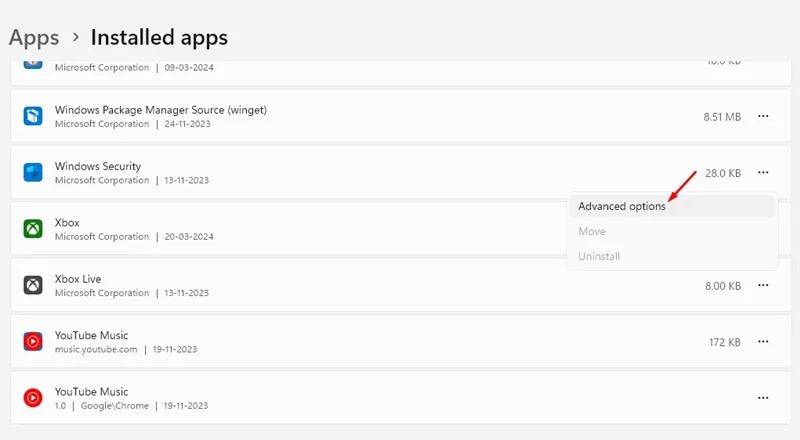
3. Sadaļā Papildu opcijas noklikšķiniet uz Atkopšana .
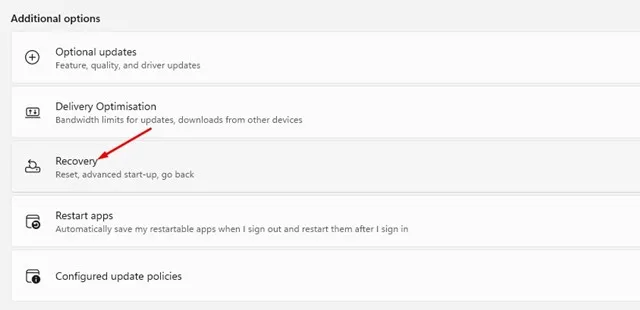
4. Atkopšanas opcijās noklikšķiniet uz Atiestatīt datoru .
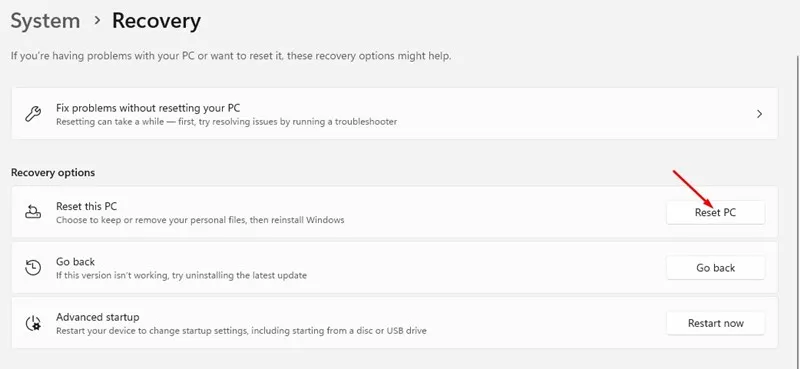
5. Uzvednē Izvēlieties opciju atlasiet Saglabāt manus failus .
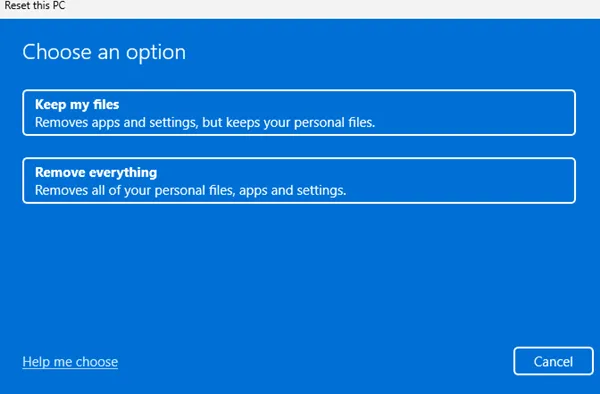
6. Pēc tam atlasiet Vietējā pārinstalēt .
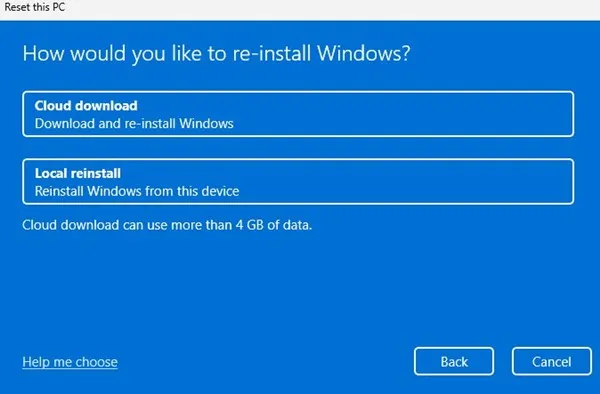
7. Visbeidzot noklikšķiniet uz Reset ekrānā Ready to Reset this PC.
11. Pārbaudiet aparatūras problēmu
Ja joprojām saskaraties ar lielām CPU lietojuma problēmām operētājsistēmā Windows 11, pat pēc iepriekš minēto metožu izpildes, jums ir jāpārbauda aparatūras problēmas.
Bieži vien pārmērīga vai 100% CPU lietojuma galvenais iemesls ir aparatūras problēmas. Var rasties problēmas ar strāvas padevi vai pašu procesoru.
Ja centrālais procesors uzsilst putekļu uzkrāšanās dēļ uz radiatora, tas ir jātīra. Lai atrisinātu aparatūras problēmas, nogādājiet datoru vietējā servisa centrā un izskaidrojiet problēmu.
Ja esat ievērojis visas metodes un aparatūra nav bojāta, lielais CPU lietojums operētājsistēmā Windows 11 tiks novērsts. Es ceru, ka šis raksts jums palīdzēja! Lūdzu, dalieties tajā arī ar saviem draugiem. Ja jums ir šaubas, informējiet mūs tālāk esošajā komentāru lodziņā.


Atbildēt